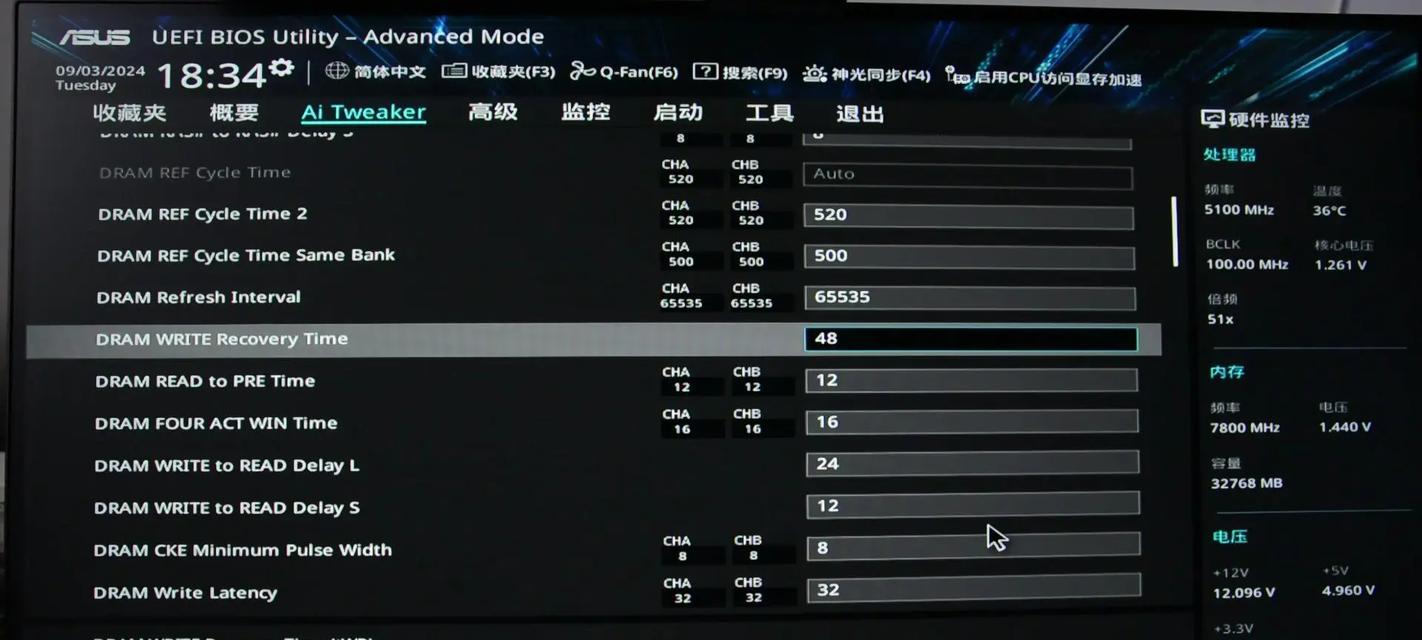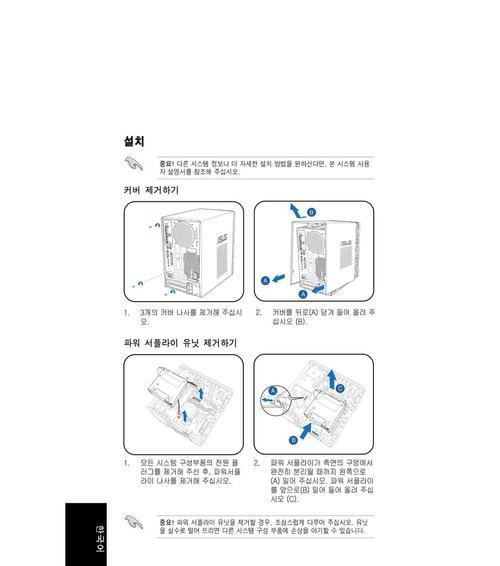在如今数字化时代,操作系统的稳定性和功能性对于计算机的正常运行起着至关重要的作用。作为一个广受欢迎的操作系统,Windows10不仅具备出色的性能和人性化的界面设计,还拥有众多强大的功能和兼容性。本文将详细介绍在华硕电脑上安装Windows10系统的步骤和注意事项,帮助用户轻松升级到最新的操作系统版本。

1.确认华硕电脑型号和硬件要求
在开始安装Windows10之前,首先要确认自己的华硕电脑型号和硬件是否满足系统要求。华硕官方网站提供了详细的型号和硬件要求列表,用户可通过查询型号或查看电脑配置信息来确认自己的设备是否适合安装Windows10。
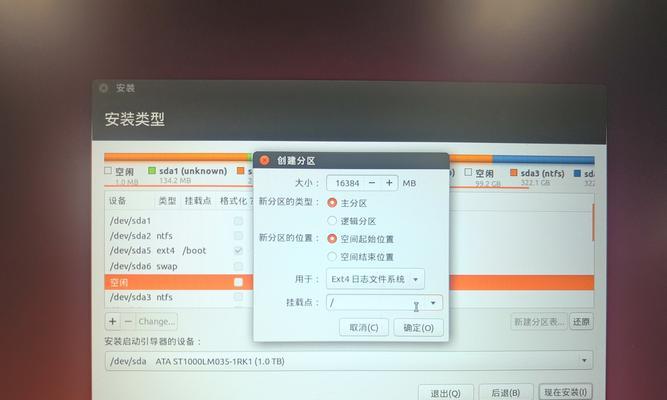
2.备份重要数据和文件
在安装Windows10之前,务必备份重要的数据和文件,以免在安装过程中丢失。用户可以将重要文件复制到外部存储设备、云存储或其他电脑上,确保数据的安全性。
3.下载Windows10安装媒体制作工具
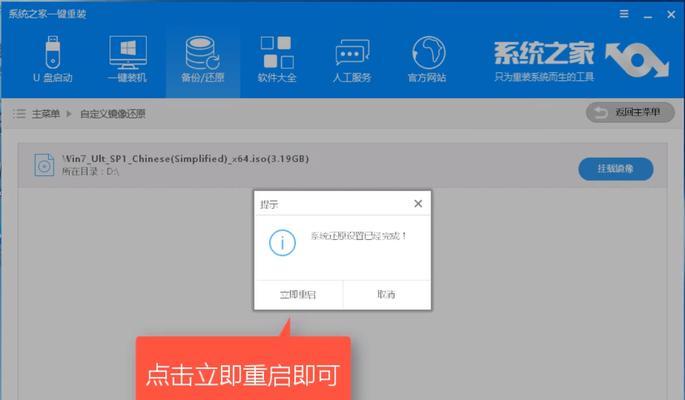
用户可以访问微软官方网站,下载Windows10安装媒体制作工具。该工具可以帮助用户创建一个可用于安装系统的启动盘或镜像文件。
4.准备安装介质
根据自己的实际情况选择合适的安装介质,可以是USB闪存驱动器、DVD或虚拟光驱。将准备好的安装介质插入计算机,并确保计算机能够从该介质启动。
5.进入BIOS设置
重启华硕电脑,在开机画面出现时按下相应的按键(通常是DEL或F2)进入BIOS设置。在BIOS设置界面中,找到“Boot”选项并将安装介质设置为第一启动项。
6.保存设置并重启
在BIOS设置界面中保存更改,并重启电脑。电脑重新启动时会从安装介质中加载Windows10系统安装程序。
7.选择语言、时间和键盘布局
在安装程序开始运行后,会要求用户选择语言、时间和键盘布局等基本设置。根据个人喜好和实际需求进行选择,并点击“下一步”继续。
8.确认许可条款
阅读并接受Windows10的许可条款,点击“同意”继续安装。
9.选择安装类型
在安装程序界面中,用户可以选择“升级”或“自定义”两种安装类型。如果用户希望保留自己的文件和应用程序,可以选择“升级”选项;如果希望进行清洁安装或在其他磁盘上安装系统,可以选择“自定义”选项。
10.确定安装位置
如果选择了自定义安装,安装程序会要求用户选择安装系统的位置。用户可以选择系统所在的磁盘分区,并进行格式化和分区设置。
11.等待安装完成
安装程序会自动复制文件、安装系统组件和驱动程序,并进行一系列的配置。这个过程需要一定时间,请耐心等待,不要中途关闭电脑或干扰安装过程。
12.设置个人账户和密码
在安装完成后,系统会要求用户设置个人账户和密码。用户需要输入相关信息并设置密码,以便日后登录和使用系统。
13.完成设置和更新
系统会继续进行最后的设置和更新操作,包括安装驱动程序、更新系统补丁和下载必要的应用程序。这一过程可能需要连接到互联网并耐心等待。
14.恢复个人文件和数据
在安装和设置完成后,用户可以将之前备份的个人文件和数据恢复到新系统中,以确保数据的完整性。
15.享受Windows10带来的优秀体验
通过以上步骤,华硕电脑上的Windows10系统已成功安装。现在,用户可以尽情享受Windows10带来的出色性能、新功能和流畅的使用体验。
安装Windows10系统对于华硕电脑用户来说并不复杂,只需按照以上步骤进行操作即可完成。然而,在操作过程中务必谨慎,并记得备份重要数据。安装完成后,用户将能够体验到Windows10带来的诸多优势,并提升计算机的整体性能。祝您安装顺利,愉快使用!